고정 헤더 영역
상세 컨텐츠
본문
아이패드 유료 드로잉 어플인 프로 크리에이트에서 부분 블러 처리하는 방법을 알아보도록 하겠습니다.


아이패드 프로크리에이트 모자이크 블러
왼쪽 상단의 네 개의 툴(Tool)이 있습니다. 이 중에 세 번째에 있는 [선택] 도구를 눌러주세요.

아래에 원하는 모양으로 부분 선택할 수 있는 메뉴들이 나옵니다. 저는 동그라미 모양을 해주기 위해서 [타원]을 선택했습니다.

동그라미 원 모양을 만들어주고 싶으면 펜슬을 패드위에 대고 왼손으로 한번 터치해주세요. [타원]에서 [원] 모양이 됩니다. 선택이 끝나면 가우시안 처리를 해주어야 합니다. 원이 선택된 상태에서 [조정] 버튼을 눌러주세요.

반드시 선택된 상태에서 [조정] 버튼을 눌러야 합니다. 조정 메뉴에서 [가우시안 흐림 효과]를 선택하세요.
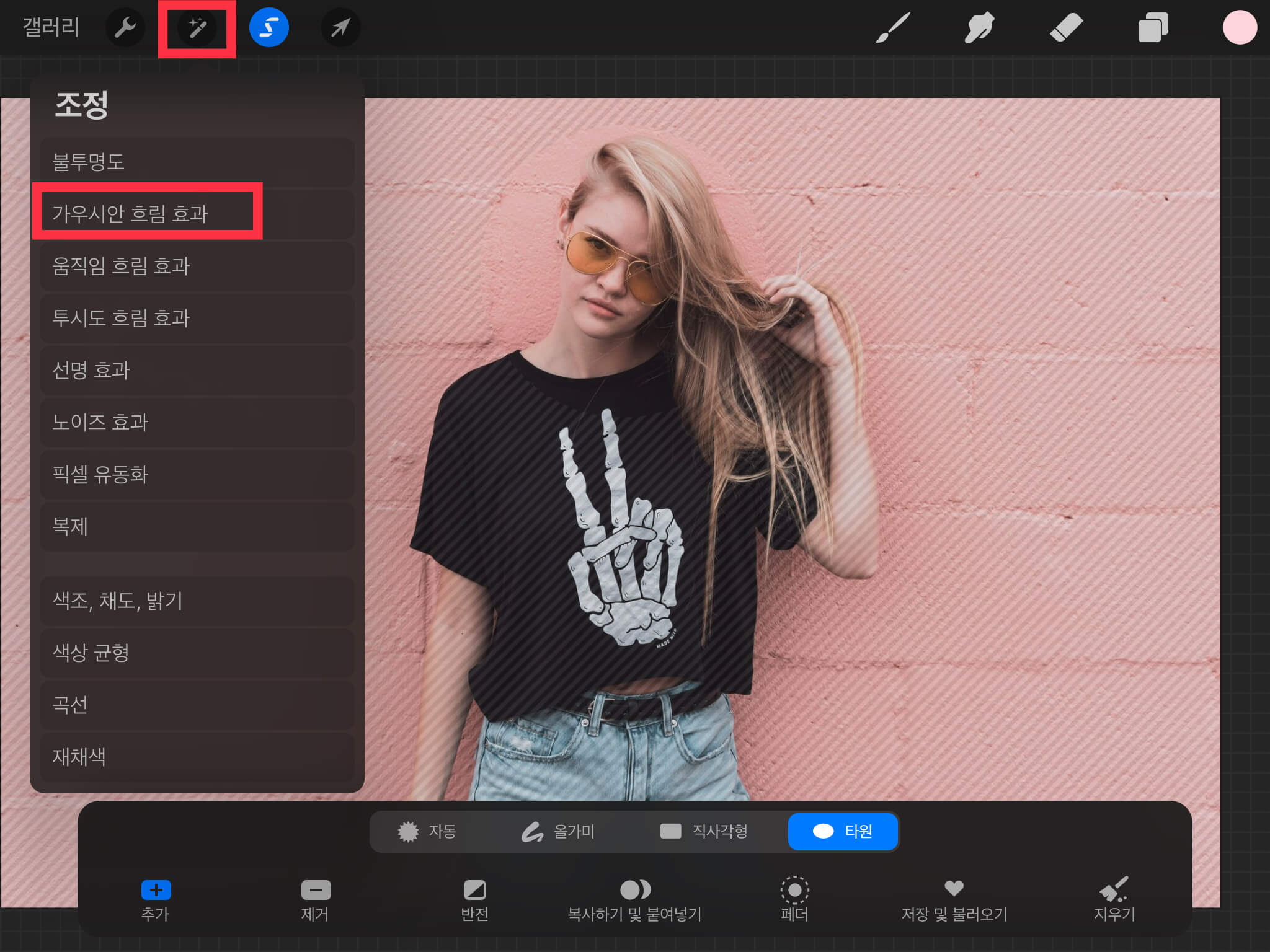
펜슬을 이용해서 가우시안 흐림효과 정도를 조절할 수 있습니다. 패드에 대고 펜슬을 좌우로 움직여보세요.

그럼 아래와 같이 얼굴 부분만 모자이크 블러 처리가 되었습니다.
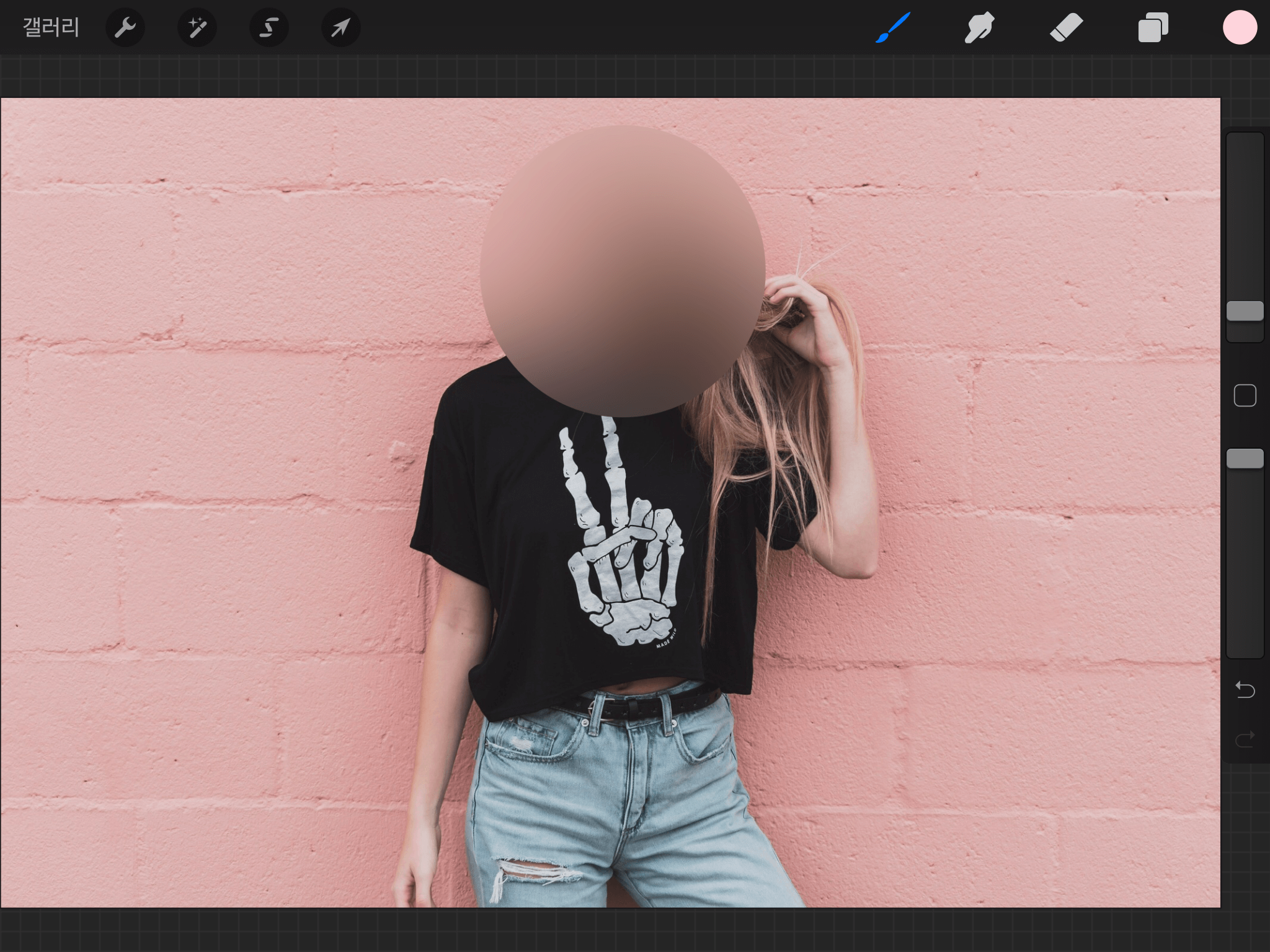
가우시안 흐림 효과를 이용해서 다양하게 응용이 가능할것 같습니다. 그럼 즐거운 드로잉 되시길 바라겠습니다. 이상입니다.
반응형
'IT테크 프로그램 어플 > 프로크리에이트 Procreate' 카테고리의 다른 글
| iPad Procreate 아이패드 프로크리에이트 도형 그리기 (직사각형, 타원, 동그라미) (0) | 2020.08.13 |
|---|---|
| Procreate 프로크리에이트 클리핑 마스크 사용 방법 (0) | 2020.08.10 |
| [프로크리에이트 Procreate] 직선그리기 & 가이드라인 & 캔버스 크기변경 (0) | 2020.08.07 |
| [Procreate] 프로크리에이트 원하는 부분만 색 바꾸는 방법 (재채색) (0) | 2020.07.15 |
| 프로크리에이트 그라데이션 배경 만들기 (2) | 2020.04.17 |





댓글 영역